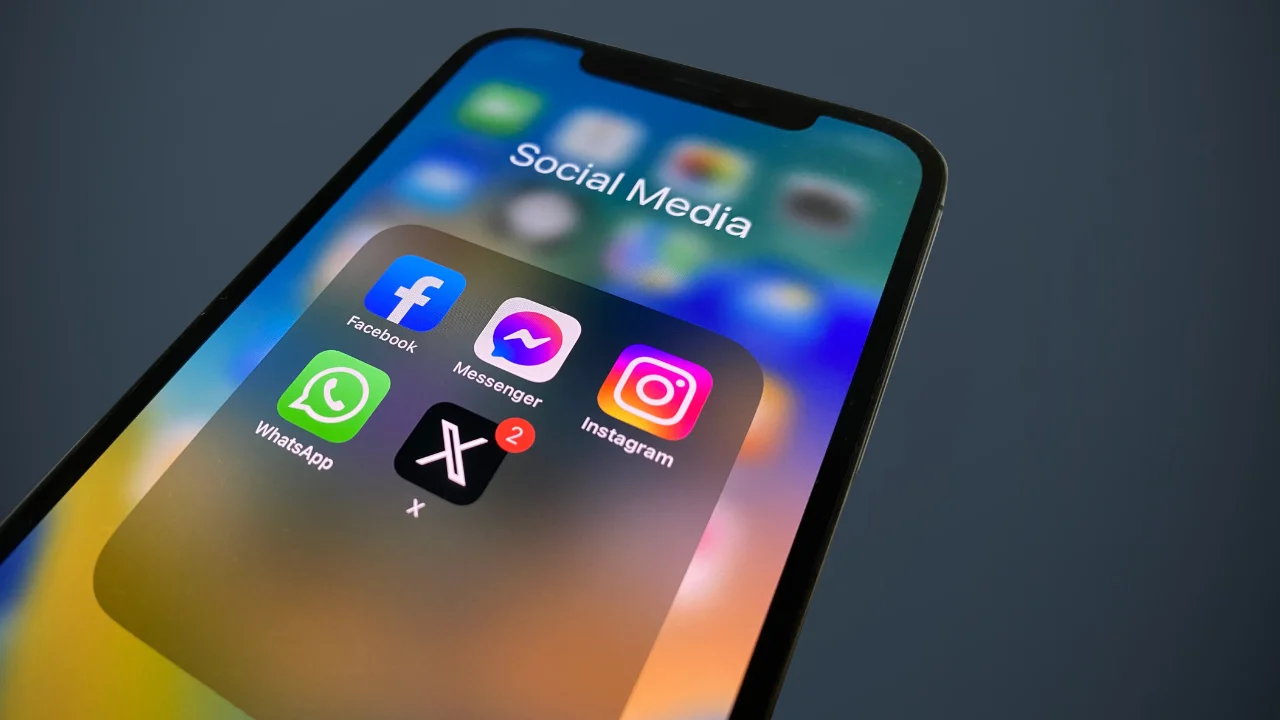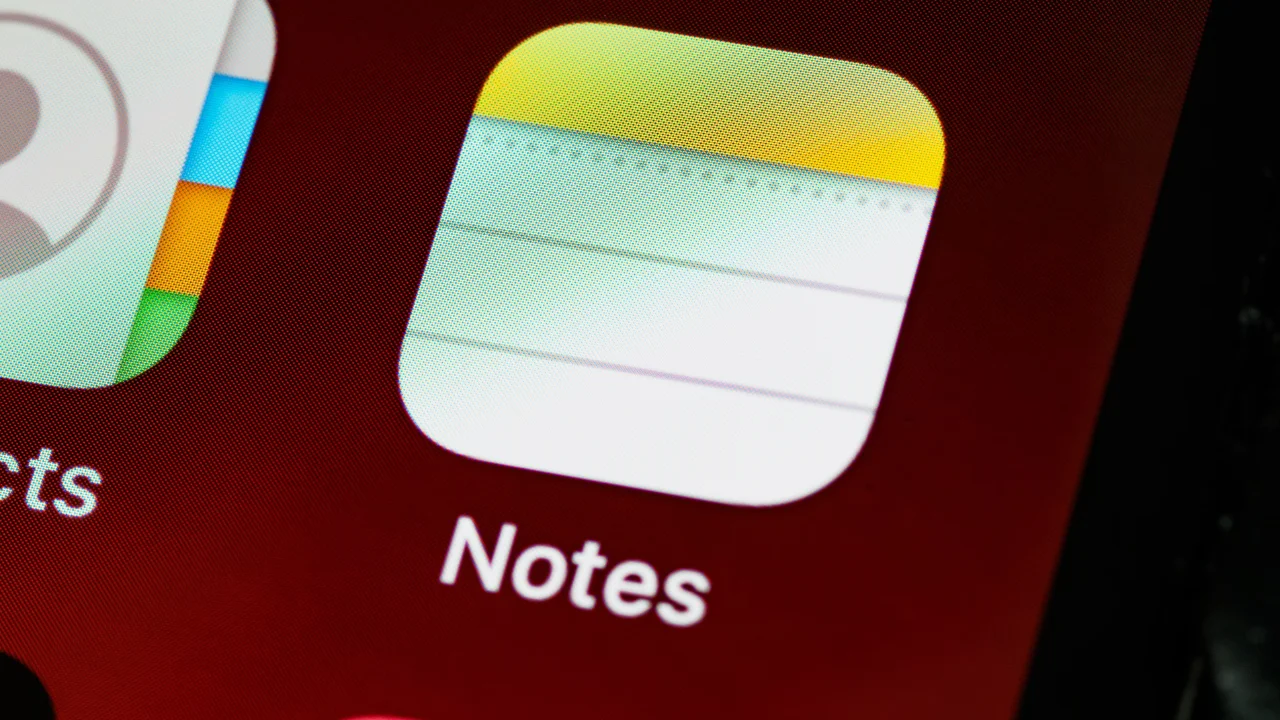Les fonctions disponibles pour l'iPhone ne cessent de s'enrichir. À chaque nouvelle mise à jour d'Apple, l'entreprise s'efforce d'améliorer l'expérience de ses utilisateurs en mettant en place des fonctionnalités qui non seulement améliorent la facilité d'utilisation des appareils, mais apportent également plus de créativité et de sécurité dans la vie quotidienne des propriétaires de ce type de smartphone.
Certaines d'entre elles pourraient même être considérées comme des fonctions cachées de l'iPhone, tant elles sont méconnues. Vous voulez tout savoir sur le potentiel de votre appareil ? Vous êtes au bon endroit ! Nous vous expliquons ici sept des fonctions les plus utiles de l'iPhone qui ont été dévoilées à ce jour ! On y jette un coup d'œil ensemble ?
Créer des autocollants en copiant des photos
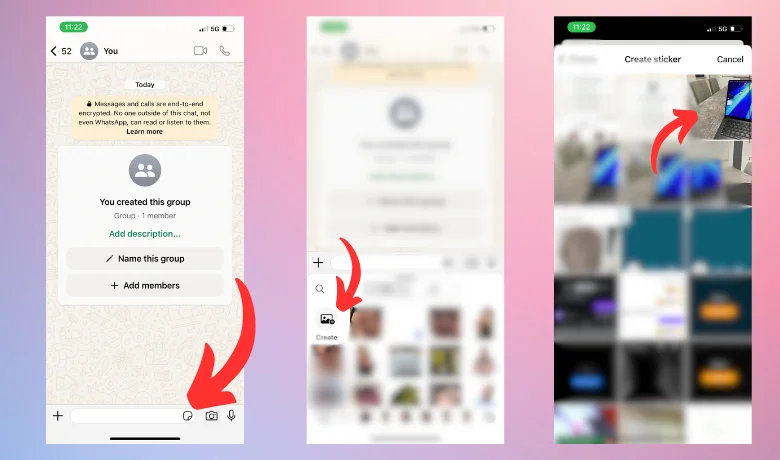
Vous ne le savez peut-être pas, mais la création d'autocollants à partir de photos envoyées directement par d'autres utilisateurs via WhatsApp est l'une des fonctions disponibles sur l'iPhone. Grâce à elle, la production d'autocollants devient plus simple et plus dynamique, ce qui rend l'ensemble du processus beaucoup plus amusant qu'il ne l'est normalement.
Vous pouvez commencer à utiliser cette fonctionnalité à partir de la version 16 d'iOS et l'activer est très simple. Il vous suffit de maintenir enfoncé un fichier de la galerie et de le copier, puis de le coller dans la zone de texte de n'importe quel chat ouvert dans l'application. La photo que vous envoyez apparaîtra sous forme d'autocollant à votre interlocuteur.
Outil de mesure
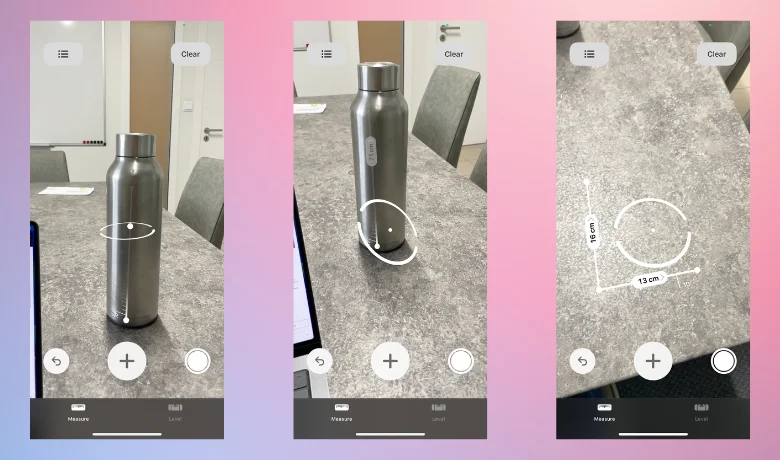
Vous avez besoin des mesures d'un objet ou d'une personne et vous n'avez pas de ruban adhésif à portée de main ? Ne vous inquiétez pas, c'est aussi l'une des fonctions disponibles pour l'iPhone ! À partir de la version 12 d'iOS, vous n'aurez plus à vous soucier de l'absence de ruban à mesurer dans ces situations.
Il s'agit d'une application iOS native et pour utiliser ses fonctions, vous devez ouvrir l'application "Mesures" et rechercher le symbole "+" en bas de l'écran. Il vous suffit ensuite d'appuyer sur la surface à mesurer sur l'appareil photo et le tour est joué ! Vous aurez les mesures dont vous avez besoin à portée de main !
Identifier les chansons
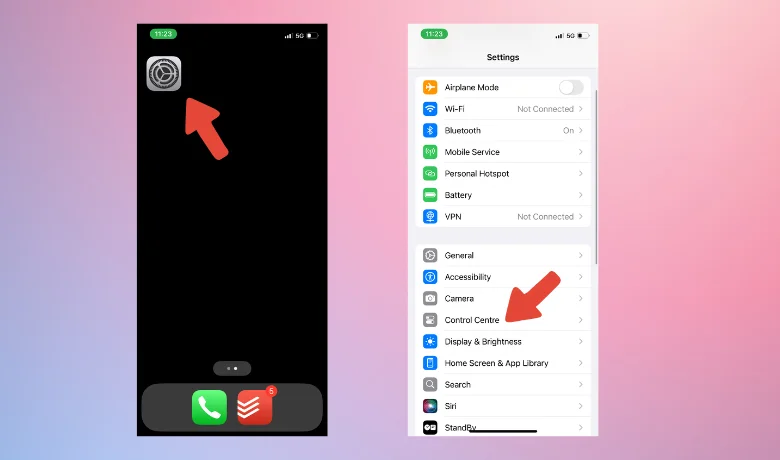
Il existe un certain nombre d'applications tierces qui vous permettent d'identifier la musique diffusée dans votre environnement, mais saviez-vous que c'est l'une des fonctions qui existe nativement pour l'iPhone ? Avec un téléphone mobile iOS à partir de la version 8, vous pouvez déjà utiliser ce type de fonctionnalité, mais elle a été considérablement améliorée après l'intégration de l'application Shazam dans la version 12 d'iOS.
Vous pouvez toujours reconnaître la musique dans l’environnement à l’aide de Siri, l’assistant iOS. Avec lui, il vous suffit de donner la commande et il reconnaîtra ce qui est en train de jouer. Si vous souhaitez utiliser Shazam, il vous suffit de rechercher l'application qui se trouve dans la section « Centre de contrôle du téléphone portable » qui se trouve dans l'option « Paramètres ». Après cela, recherchez le « + » qui se trouvera à côté de l’icône de l’application Shazam pour activer la fonction « Reconnaissance musicale ».
Numériser des documents
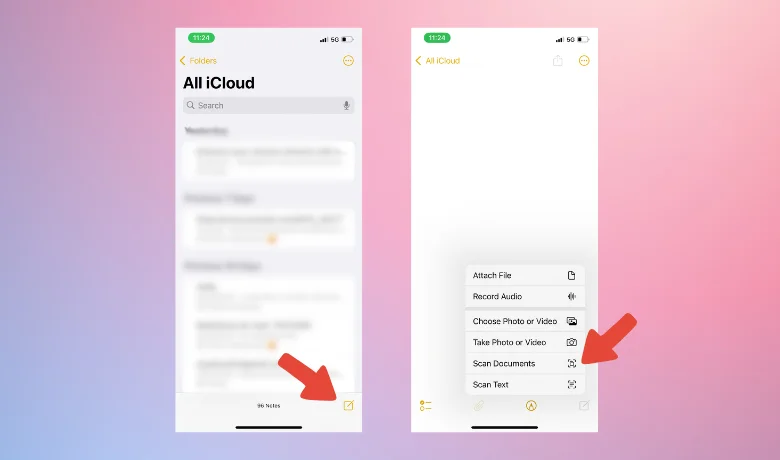
Vous craignez de devoir numériser des documents pour le travail, l'université ou l'école ? Là encore, les fonctions qui existent sur l'iPhone peuvent vous sauver ! Vous pouvez utiliser votre appareil mobile pour numériser ces documents sans avoir besoin d'une imprimante !
Vous pouvez utiliser l'application Notes pour numériser vos fichiers. Pour cela, il vous suffit d'ouvrir l'application Notes, de cliquer sur l'icône de l'appareil photo et de le pointer sur le document que vous souhaitez transformer en fichier PDF. Il ne vous reste plus qu'à enregistrer et le tour est joué. Cette fonction est disponible pour les utilisateurs d'iOS 11 et plus.
Copier du texte à partir d'images et de vidéos
Une autre fonction très utile de l'iPhone est la possibilité de copier du texte directement à partir d'images et de vidéos. Cette fonction est disponible pour les versions postérieures à mise à jour dans iOS 15, qui permet à l'utilisateur d'écrire directement sur son téléphone portable des choses qu'il n'aurait pu faire que s'il avait utilisé des vidéos pour les écrire à la main, ce qui facilite grandement le processus.
Pour utiliser cet outil, vous devez vous rendre dans la galerie de votre appareil, choisir le fichier multimédia à partir duquel vous souhaitez copier le texte, appuyer sur la zone où se trouve le texte pendant quelques instants et attendre. Après quelques instants, l'option permettant de copier ce qui est écrit à cet endroit apparaîtra et il ne vous restera plus qu'à le coller quelque part pour l'enregistrer.
Capture d'écran par simple pression au dos de l'appareil
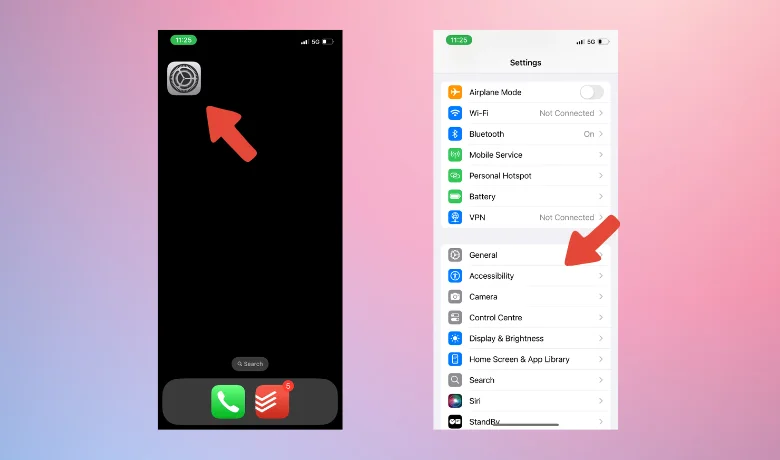
Sur certains téléphones mobiles, il est possible de faire des captures d'écran en appuyant simultanément sur deux boutons, mais l'une des fonctions disponibles sur l'iPhone rend ce processus considérablement plus dynamique. Il s'agit d'une fonction qui peut être programmée pour prendre des captures d'écran d'une simple pression sur le dos de l'appareil.
Pour l'activer, allez dans "Paramètres" puis "Accessibilité" jusqu'à ce que vous trouviez l'option "Tactile". Une nouvelle fenêtre s'affiche et vous devez faire défiler la page jusqu'à la partie où il est indiqué "Touch Back". C'est là que vous pouvez définir si l'impression sera capturée en deux ou trois pressions sur l'arrière du téléphone portable. Cette fonction est disponible depuis la mise à jour iOS 14.
Utiliser Siri comme traducteur
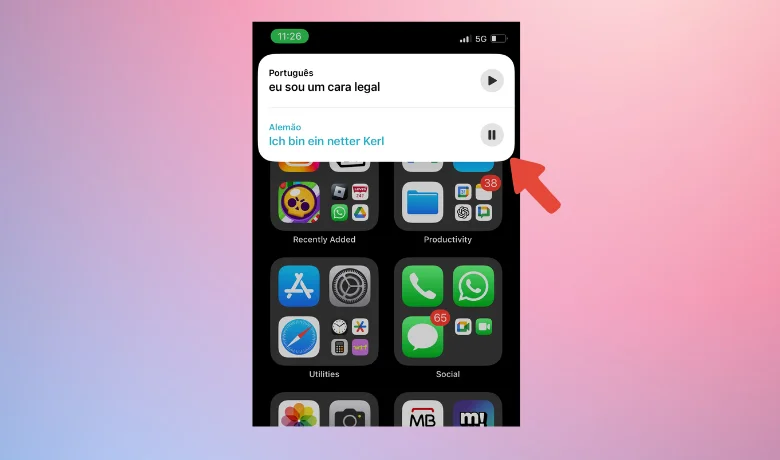
Siri est l'équivalent de l'assistant Google sur iOS et peut être utile dans de nombreuses situations. L'une des fonctions disponibles pour l'iPhone et accessibles via Siri est la traduction simultanée, qui peut être une aubaine pour les personnes qui voyagent beaucoup et ne parlent pas plusieurs langues. Elle est disponible depuis la mise à jour iOS 12.
Demander à Siri de faire une traduction simultanée est très simple. Il suffit de l'activer par une commande vocale telle que "Quoi de neuf, Siri ?", puis de lui demander de traduire une phrase en la répétant mot à mot. Siri reconnaît actuellement jusqu'à dix langues, dont l'arabe, le japonais, le coréen, le portugais brésilien et bien d'autres encore.
Conclusion
Voici quelques-unes des fonctions de l'iPhone que peu de gens connaissent, mais qui peuvent être utiles dans la vie de tous les jours. Laquelle a le plus attiré votre attention ? Les connaissiez-vous déjà ? N'hésitez pas à nous le faire savoir ! Votre avis est très important pour nous !
Découvrez également notre article qui parle de comment vider le cache de safari et la vidéo que nous avons sauvegardée pour vous ci-dessous ! Nous espérons que vous l'apprécierez !